В тази статия ще ви покажа как да извършите фабрично нулиране на модеми Huawei и мобилни Wi-Fi рутери. Нулирането на настройките (Reset) ви позволява напълно да възстановите фабричните настройки на рутера или модема. Нулирайте паролата за Wi-Fi и паролата на администратора (които трябва да бъдат въведени при влизане в настройките на рутера). Всъщност нулирането на Wi-Fi маршрутизаторите на Huawei се извършва най-често, когато те забравят паролата за Wi-Fi или паролата от уеб интерфейса и следователно не могат да влязат в настройките. Най-често фабричните данни за вход и парола (администратор / администратор) се променят, успешно се забравят и след това не могат да влязат в настройките. Администраторската парола не работи, но тази, която беше зададена, беше забравена.
На първо място, искам да ви кажа накратко каква е разликата между обикновен USB 3G / 4G / LTE модем Huawei, модем с Wi-Fi функция и мобилен Wi-Fi рутер. Как се прави нулиране на всяко от тези устройства, какви са нюансите и какви параметри ще бъдат възстановени. Е, има и такъв момент, че много голям брой от тези устройства се предлагат от самите оператори: Yota, MTS, Beeline, Megafon, Tele 2, Kyivstar и др. Имената и моделите на модемите може да се различават в някои случаи. Но това не променя процеса на възстановяване на настройките по подразбиране.
- Редовни USB модеми. Които са без Wi-Fi. Такъв модем може да предава интернет до компютър, Wi-Fi рутер или друго устройство само чрез USB. Например: Huawei E3372, E3372h, E3370. Тези модеми обикновено нямат отделен бутон за нулиране. Можете да нулирате настройките в контролния панел. В настройките можете също да промените администратора на фабричната парола на друг. Но как да нулирате настройките на модема, ако сте забравили тази парола, не е ясно. Тъй като изглежда няма отделен бутон върху тях.
- Модеми с Wi-Fi функция. Huawei има няколко популярни модема, които освен че работят в обичайния режим на USB модем, могат незабавно да разпространяват Wi-Fi. Те получават захранване от USB (компютър, адаптер, банка за захранване). Например: Huawei E8372h, E8372h. Тези модеми имат бутон за нулиране (обикновено под капака) за нулиране на настройките.
- Мобилни Wi-Fi рутери. Това са по същество същите модеми с Wi-Fi, но те също имат вградена батерия. Поради това те са малко по-големи. Например: Huawei E5573, EC5321. На мобилните Wi-Fi рутери на Huawei можете също да го нулирате с бутона или в настройките.
След като извършите фабрично нулиране, ще трябва да въведете фабричното потребителско име - администратор и парола - администратор, за да влезете в уеб интерфейса на модема Huawei .
Wi-Fi мрежата ще бъде възстановена до фабричното име (SSID) и фабричната парола (WIFI ключ). Фабричното име и парола са посочени на самия модем. Обикновено под капака (под батерията) или на капака.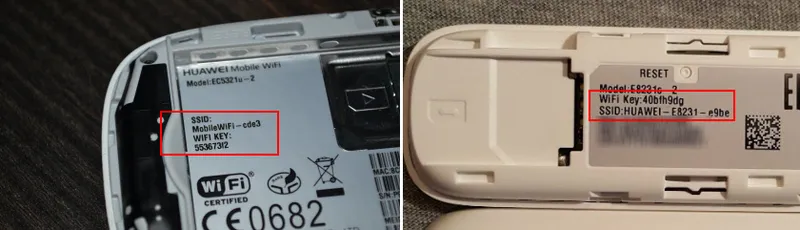
Може също да се наложи да зададете параметри за вашия оператор. Изберете профил или регистрирайте ръчно настройките. Но в повечето случаи самият модем се свързва с интернет и го разпространява.
Нулиране на модема на Huawei с помощта на бутон
В почти всички модеми на Huawei и мобилни Wi-Fi рутери, бутонът е под капака. Следователно, трябва да премахнете капака и след това да направите всичко според инструкциите:
- Включваме рутера или свързваме модема към източник на захранване. Мисля, че няма да е излишно да изчакате малко, за да се зареди устройството.
- Намираме бутона RESET, вграден в калъфа. Обикновено има съответен надпис до него. И изглежда така:
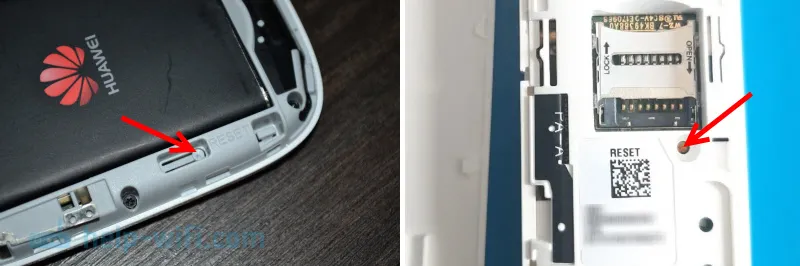
- Необходимо е да натиснете този бутон с нещо остро и да го задържите за 5-10 секунди. Можете да навигирате по индикатори. Те започват да мигат.
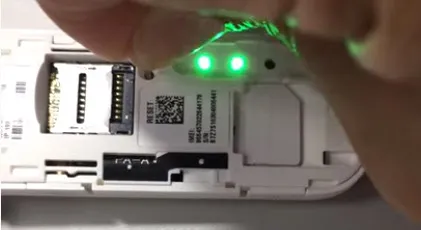
- Чакаме модема или рутера да се зареди. След това можете да се свържете с него (не забравяйте, че настройките за Wi-Fi също ще бъдат нулирани, писах за това в началото на статията), отидете на настройките и задайте необходимите параметри.
С помощта на бутон това се прави много просто и бързо. Притиснат, държан и направен.
Възстановяване на настройките и паролата на USB модема на Huawei чрез уеб интерфейса
Ако имате достъп до настройките на модем или мобилен рутер, тогава можете да възстановите фабричните настройки в уеб интерфейса. Освен това достъпът до модема не винаги е налице. За да направите това, отидете на настройките, използвайки IP адреса 192.168.8.1.
След това трябва да отидете в секцията "Настройки", в раздела "Настройки по подразбиране" и да кликнете върху бутона "Възстановяване по подразбиране".
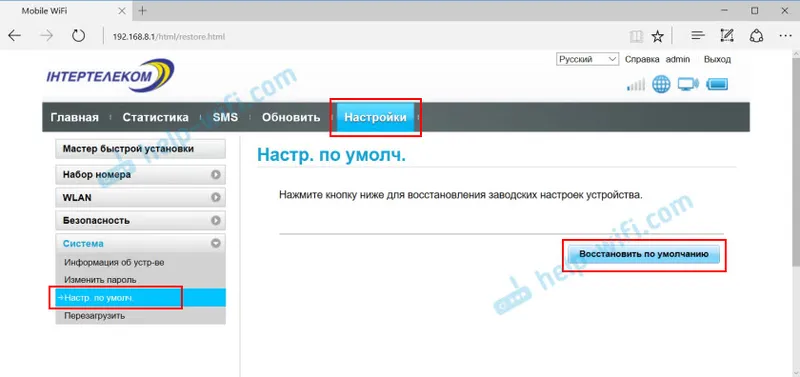
Потвърждаваме нулирането.
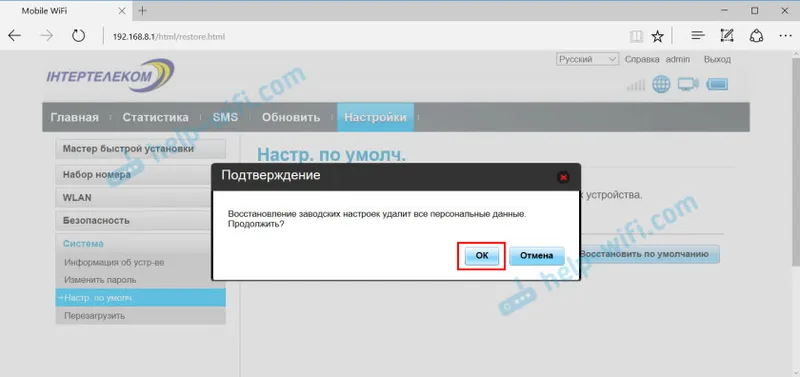
След рестартиране модемът ще бъде толкова добър, колкото нов.
Ако не можете да нулирате, не въвеждайте настройките на модема, паролата не се вписва или нещо се обърка - задавайте въпроси в коментарите. Просто не забравяйте да посочите модела на модема и да опишете проблема подробно.
